Instalați și actualizați automat programe utile cu Ninite
Ce ai spune dacă ți-aș spune că există unmodalitate simplă și ușoară de a instala automat cele mai bune aplicații freeware disponibile? Acum, ce ați spune dacă v-aș spune că același program ar putea, de asemenea, să vă mențină automat programele actualizate și, odată ce l-ați configurat, nu va mai trebui să faceți un singur lucru? Nebun, nu? Ei bine, ghici ce, Ninite poate face ambele lucruri și îți voi arăta cum în articolul de mai jos.
Începeți prin a vă îndrepta către ninite.com folosind browserul preferat.
Pe site-ul web Ninite.com, veți găsi o listă imensă de aplicații și toate acestea (cu excepția procesului MS Office) sunt gratuite. De obicei, veți avea nevoie doar de 1-2 programe pe categorie, dar nu mă lăsați să vă opresc să apucați câte doriți.

Odată ce aveți programele pe care doriți să le verificați, Deruleaza in jos spre fund și Selectați Obțineți instalator. Instalatorul Ninite ar trebui să înceapă descărcarea, după ce se termină -Alerga aceasta.
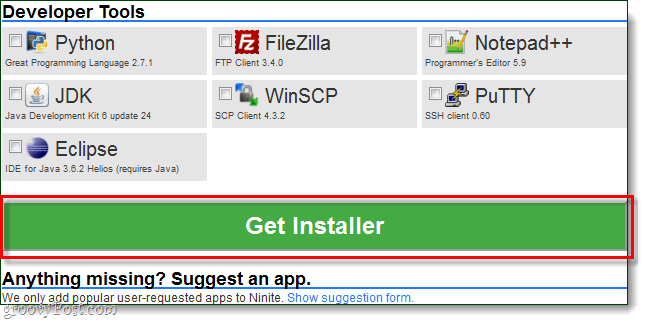
Instalatorul va trece automat șiinstalați fiecare program pe rând, dar nu va trebui să faceți nimic! Puteți să-l lăsați să ruleze în fundal sau să stați acolo și să-l urmăriți. Odată ce instalarea este terminată, Clic Închide.
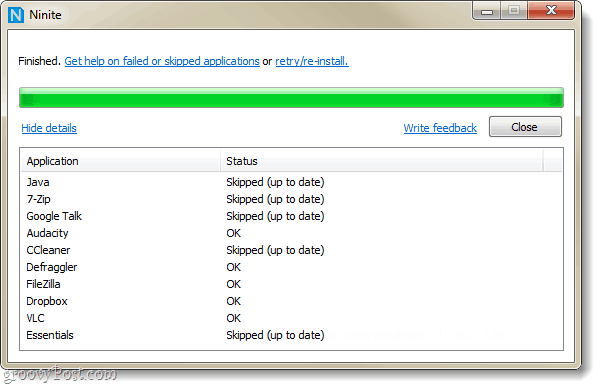
Asta este tot ce trebuie, toate programele dvs. ar trebui să fie instalate și gata de utilizare.
Gata cu instalarea!
Acum să configurăm Ninite pentru a se actualiza automatprogramele pe care tocmai le-am instalat în mod regulat. Folosirea Ninite pentru actualizare este mult mai ușoară decât actualizarea individuală a fiecărui program și îl putem seta astfel încât să nu observăm nici măcar când sunt actualizările.
Pasul 1
Clic în Meniu Start Orb și Tip planificator de sarcini în caseta de căutare, apoi presa introduce.
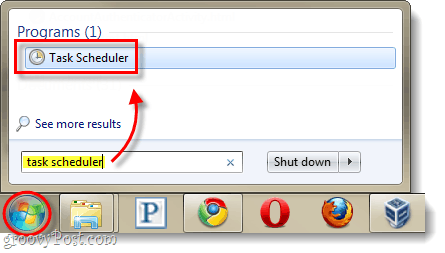
Pasul 2
În fereastra Programator activități, Clic în Acțiune meniu și apoi Selectați Creați sarcina de bază...
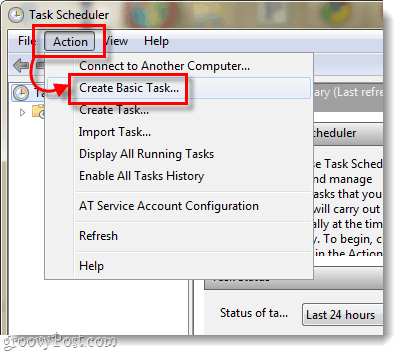
Pasul 3
Acum suntem în vrăjitorul de creare a sarcinilor. Pe prima pagină, introduceți doar un nume pentru sarcină, cum ar fi „Ninite Updater” și apoi Clic Următor →.
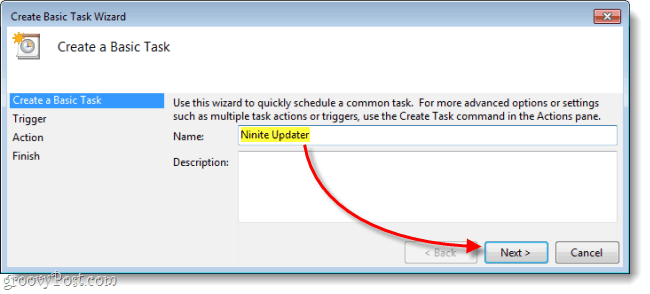
Pasul 4
Pe pagina Declanșator, Selectați Săptămânal atunci Clic Următor →.
Deoarece majoritatea programelor nu se actualizează zilnic, verificarea actualizărilor zilnice este un pic excesivă.
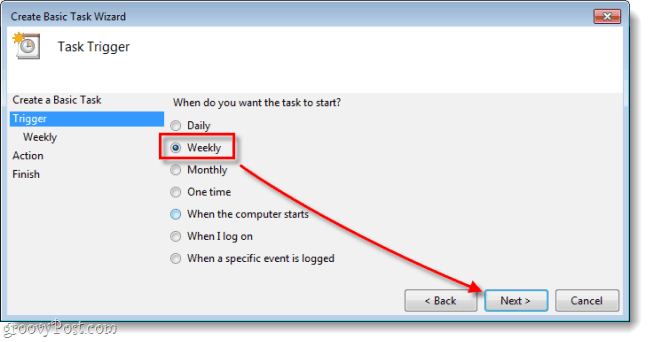
Pasul 5
Setați un Timp din ziua în care ați dori să apară actualizarea și apoi A stabilit ce zi a săptămânii ați dori să continuați verificarea actualizărilor.
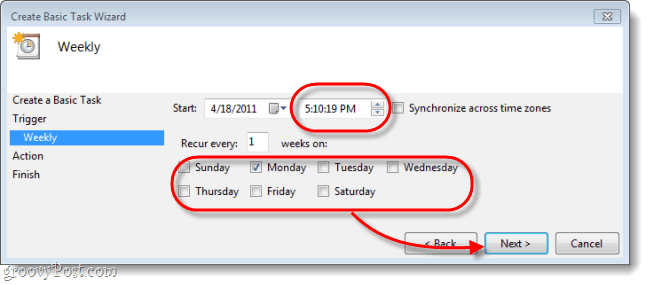
Pasul 6
Pe pagina Acțiune, Selectați Porniți un program.
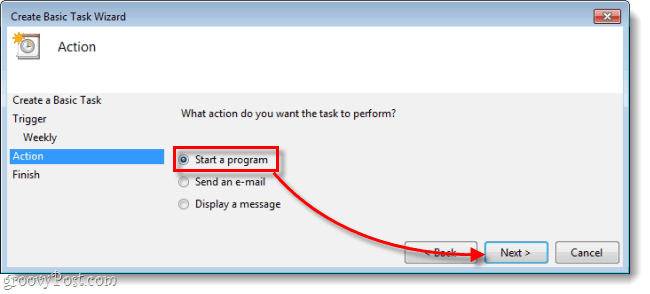
Pasul 7
Acum va trebui Clic Naviga și navigați la programul de instalare Ninite pe care l-ați descărcat de pe ninite.com. Este probabil în folderul Descărcări, dar îl puteți muta oriunde doriți. După ce ați terminat de selectat, Tip /tăcut în caseta „Adăugați argumente”. Atunci Clic Următor →.
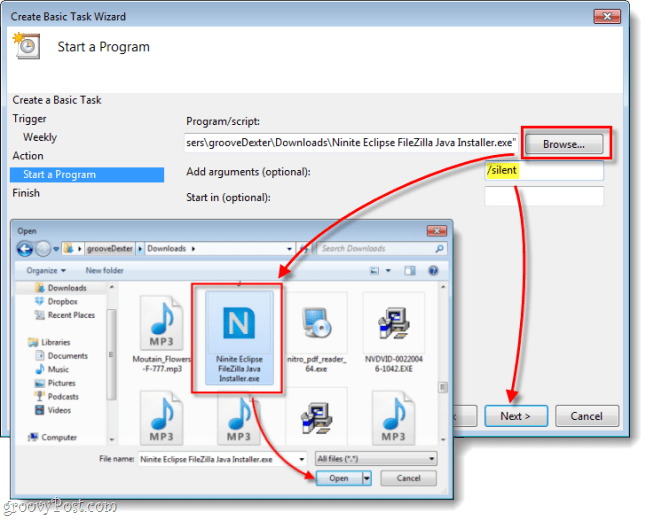
Pasul 8
Pe pagina finală de rezumat, asigurați-vă că totul arată bine și apoi Clic finalizarea.
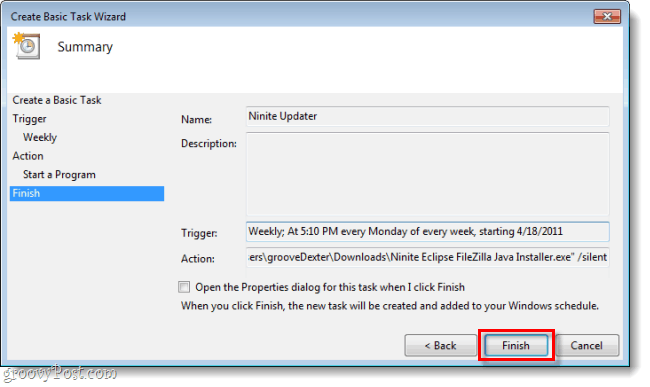
Terminat!
Acum Ninite va verifica automat dacă există actualizărisăptămânal pentru toate programele pe care ați selectat programul de instalare pentru a le include. Chiar dacă aveți deja programe instalate, le puteți selecta pe ninite.com și le puteți adăuga la programul de instalare dacă doriți să utilizați Ninite pentru a le menține actualizate. Acesta este cel mai grozav mod în care am găsit actualizarea majorității software-ului pe computerul meu.






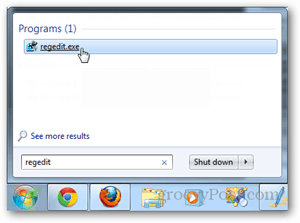



Lasa un comentariu